一歩先を行くGoogleドライブの使い方:オンラインストレージ活用(1/2 ページ)
無償で利用できる容量が増えたり、パソコン用やスマートフォン用の便利な拡張機能やアプリが提供されたりしたことで、Googleドライブを活用および検討するユーザーが増えている。本稿では、オンラインストレージをさらに使いこなすためのGoogleドライブの活用法を解説していく。
Googleドライブは2014年4月より提供が開始されたグーグルのオンラインストレージサービスである。ストレージとして利用可能な容量は無償版Gmail.comユーザーで15Gbytes、有償サービスのGoogle Apps for Workユーザーで30Gbytes、Google Drive for Workユーザーになると無制限となっている。なお、2014年より日本でも購入可能となったChromebookの特典として、GoogleドライブやGmailで利用可能なストレージ領域100Gbytesが2年間無償で提供されているので、Chromebookの購入者は活用するとよいだろう。
Googleドライブそのものの機能については「オンラインストレージ『Googleドライブ』入門」を、また組織導入などより高度な活用をお考えの読者は「Googleドライブをファイルサーバーとして活用するノウハウ教えます」「Windowsシステム管理者のためのGoogle Apps入門」を、Chromebookについては「まだ知らない人のためのChromebook」を参照してほしい。
Googleドライブにアクセスする方法
多くの読者は、すでに無償版Gmail.com(@gmail.comのメールアドレス)を所有していることだろう。その場合、すでにGoogleドライブの環境も持っていることになる。Gmailの画面から下記のURLにアクセスすることでGoogleドライブを開くことができる。
- Googleドライブ(Google)
利用可能なGoogleドライブの容量は、下記のURLで調べることが可能だ。
- Googleドライブ− 設定(Google)
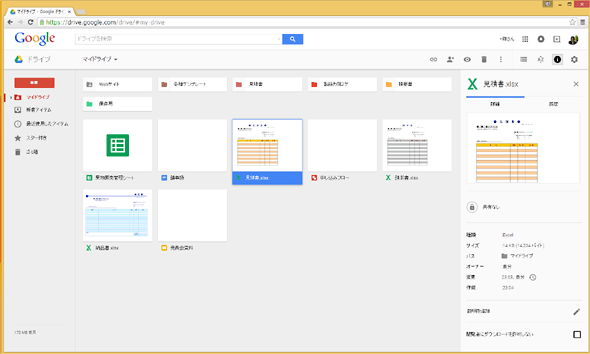 Googleドライブの画面
Googleドライブの画面GoogleドライブはWindowsのエクスプローラーと同様に、画面の左側にフォルダーのツリー構造、画面の右側に現在表示しているフォルダー上のファイルやフォルダーが表示される画面構成となっている。
これから初めてGoogleドライブを利用しようと考えている場合は、大きく3つの方法が用意されている。それぞれの違いは下記の表から確認していただきたい。
| サービスの種類 | Google アカウント | 無償版Gmail.comアカウント | Google Appsアカウント |
|---|---|---|---|
| ストレージ容量 | 15Gbytes | 15Gbytes | Google Apps for Work:30Gbytes Google Drive for Work:無制限 |
| Gmail | 使用不可 | @gmail.comとして利用可能 | 独自ドメインで利用可能 |
| カレンダー | 使用可能 ※無償版Gmail.com と同じ制限あり |
使用可能 ※施設予約は利用不可 |
フル機能で使用可能 |
| ドライブ | 使用可能 ※容量は15Gbytesの上限付き |
使用可能 ※容量は15Gbytesの上限付き |
使用可能 ※制限無し |
| サイト | 使用可能 ※無償版Gmail.comと同じ制限あり |
使用可能 ※独自ドメインによるURLへは変更不可 |
フル機能で使用可能 |
| ハングアウト(チャット) | フル機能で使用可能 | フル機能で使用可能 | フル機能で使用可能 |
| ビデオハングアウト | フル機能で使用可能 | フル機能で使用可能 | フル機能で使用可能 |
| 管理コンソール | 使用不可 | 使用不可 | 使用可能 |
| Google サービスの SLA | 無し | 無し | 99.9%以上を保証 |
| サポート | 無し | 無し | あり |
| GoogleアカウントによるGoogleドライブ機能の違い | |||
現在使用中のメールアドレスでGoogleアカウントを作成する方法
Googleドライブを利用するには「Googleアカウント」が必要である。現在使用しているメールアドレス(例えば@outlook.comや@yahoo.co.jpなど無償のWebメールだけでなく、企業で利用している会社メールアドレスなどでもよい)を使用して、下記のGoogleアカウントの作成画面からGoogleアカウントを作成しても、Googleドライブが利用できる。ただ、その際は無償版Gmail.comなどは使用できない。
- Googleアカウントの作成(Google)
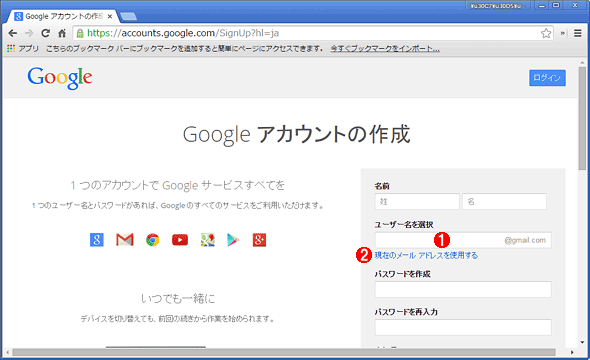 Googleアカウントの作成画面
Googleアカウントの作成画面Googleアカウントは無償版Gmail.comやGoogle Appsを使用していなくても任意のメールアドレスで作成できる。
(1)ここにメールアドレスを入力する。デフォルトでは「〜@gmail.com」というアカウントしか作成できない。
(2)これをクリックすると、「ユーザー名を選択」の表示が「現在のメールアドレス」に変わり、@gmail.comではなく、現在使用中の自分のメールアドレスでもGoogleアカウントを作成できるようになる。
Googleドライブとパソコンを同期するアプリケーション
Googleドライブはオンラインストレージなので、データの実体はクラウド上に存在しているが、Googleから提供されている下記のアプリケーションを利用するとGoogleドライブ上のデータをパソコン上に同期する(=ローカルにコピーを作ってキャッシュとして利用する)ことができる。例えば、Windowsを利用しているユーザーは、WindowsのエクスプローラーにGoogleドライブ内のデータが表示されるようになるため、Windowsに慣れ親しんでいるユーザーも迷うことなくGoogleドライブを使えるようになる。
同期されたデータはパソコンだけでなく、スマートフォンやタブレットからも利用可能なため、マルチデバイスかつロケーションフリーでデータにアクセスできるようになる。
- Googleドライブアプリ(Google)
Googleドライブアプリを利用できるOSは次の通りである。
| OS | Windowsの場合 ・Windows XP ・Windows Vista ・Windows 7 ・Windows 8/8.1 Mac OS Xの場合 ・10.7(Lion) ・10.8(Mountain Lion) ・10.9(Mavericks) スマートデバイスの場合 ・Android 4.0以上 ・iOS 7以上 |
|---|---|
| Webブラウザー | 次のブラウザーの最新バージョンかその1つ前のバージョン ・Internet Explorer ・Google Chrome ・Firefox ・Safari |
| Googleドライブアプリのシステム要件 | |
Googleドライブアプリは徐々に機能が強化されており、例えば2015年1月には同期状況がより分かりやすくなったほか、同期時に通信の帯域幅の調整ができるようになっている。
その他、Googleドライブ上の全てのファイルやフォルダーを同期させたくない場合は、特定のサブフォルダーのみを同期できるようになった。帯域幅の調整とともに必要な情報だけをパソコンと同期できるので、使い勝手はよくなっている。
Copyright© Digital Advantage Corp. All Rights Reserved.


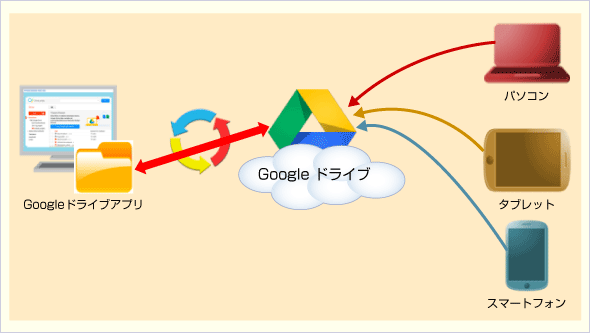 Googleドライブアプリの利用イメージ
Googleドライブアプリの利用イメージ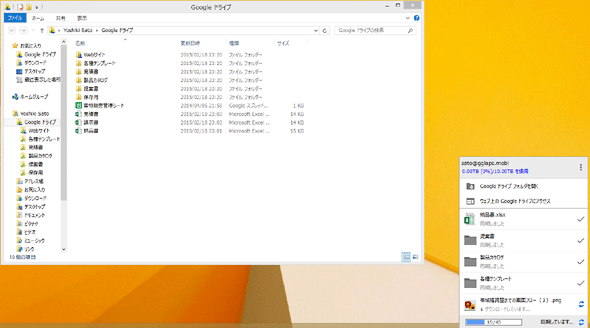
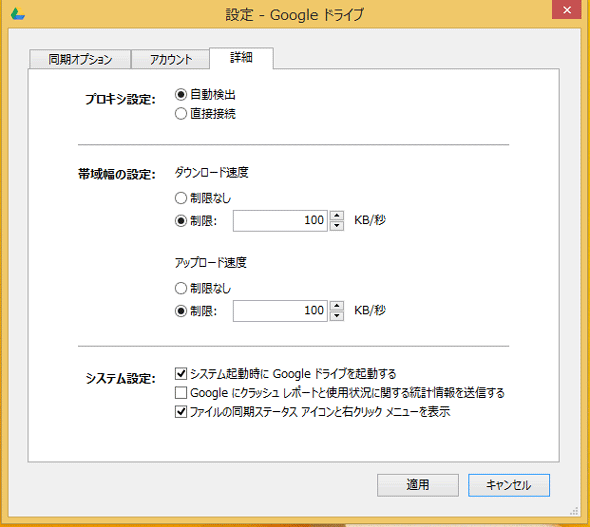 Googleドライブアプリの帯域幅の調整
Googleドライブアプリの帯域幅の調整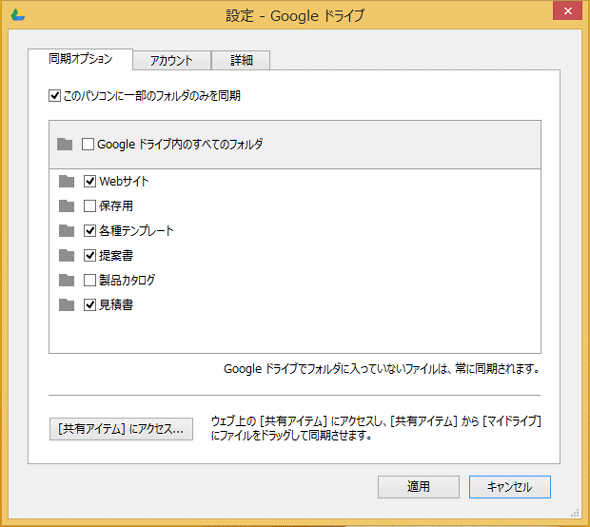 Googleドライブアプリの特定フォルダーの同期設定
Googleドライブアプリの特定フォルダーの同期設定



